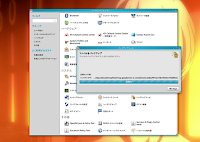2011/10/12
FreeMindの使い勝手を上げる法
システムのバックアップツールも、標準で用意されている。
サムネイルを貼りつけてみたが、必要なものが最初からあるって素敵だよね。
ありがちな”可もなく付加もなく”というディストリビューションではなく、ある程度用意された環境をガッツリ使えるのは嬉しいと思う。Ubuntuと同じリポジトリを使用しているってのも乗り換え組には敷居が低い。個人的に多用するgeditなんてHolonLinux使ってた頃からだもんね。
Linux Mint、当初の半年とかいう短いスパンではなく、長い付き合いになりそうな予感がする。
まぁ、ヲイラの予感ほど当てにならんものもないが・・・。
さて本日の本題。
「MindMapって便利なツールがある」って気がついたのが一昨年の6月のこと。それからは考えを整理するのにもマップ、本を読んではマップ、込み入ったウェブサイトの整理にも、ブレインダンプにも、見積書にも・・・と、FreeMindはヲイラにとってもはや手放せないツールになった。
一例をあげると、こんなカラフルなモノも作れたりする。
このFreeMindで書いたファイルがざっくりひとつのフォルダにまとめてあって、アクセスがものすごい悪いってのが最近の悩みだったのだが、ふと思いついて作業を始めて30分ほどで整頓ができた。
なんてことはないFreeMindのリンク機能を使ってindexをつくればよかったんだな。 あとは環境設定からそのindexのマップをいつも開くように指定すれば一丁上がりという具合。
今更ながら、なんで気づかんかったんだろう。
さて、それでは仕事に取り掛かるか。
時刻:
11:02
![]()
2011/09/30
Linux Mint 11(Katya)を試す
Linux Mintといえば、言わずと知れたLinus Torvalds氏も使っているというディストリ。
Gnome3は使いにくく、UnityになったUbuntuもなんだかなぁなヲイラもさっそく使ってみることに。
まぁ最近のグーグルさんは賢くて、例えば「a」って入力すればAmazoneだ、Amebaだ、auだと思いつくままに羅列してくれるため、支障はなくインストールはできたが。
カーネルのバージョンから推測すると、Ubuntu10.10あたりと同等なのかな?
”追加のドライバー”も入力は自動で済んでおり、チョロと設定するだけでCompizもグリグリ動かせる。ただし外観の設定に視覚効果タブがなくDockyは使えなかった。
ウィキペディアによると、現行バージョンの”Katya”はUbuntu Natty(11.04)と同時期のモノらしい。
軽快さから言うとLinus氏がコイツを選んだ理由がなんとなく理解できる。
 なんの気なしにパーテーションの構成を眺めてみると・・・
なんの気なしにパーテーションの構成を眺めてみると・・・ブートストラップに100ギガ以上の割り当てをしちゃってる!?
ウッ失敗。やっぱ酒飲みながら設定なんてするもんじゃないね。
やり直しかょ。ただ、Mintも今後半年間お付き合いするにはいいパートナーになりそうな気配。Bodhi LinuxといいXubuntuといい・・・なんだか迷っちゃうな。
時刻:
11:30
![]()
2011/09/27
Xubuntu 11.10 現状の問題点
 いろいろと試してみた結果、beta2がリリースとなったXubuntu 11.10をインストールすることにした。次の半年はコレでいこうかなと考えている。
いろいろと試してみた結果、beta2がリリースとなったXubuntu 11.10をインストールすることにした。次の半年はコレでいこうかなと考えている。
Xubuntu自体のインストール&設定、アプリケーションのインストールとか不要なアプリの除去の方法は、Ubuntuとなんら変わりないので問題はないと思われるのだが、現在のところIMがちょっと不安定で詳細設定ができない。このあたりはまだベータ版だからなのか?
あちこちいぢくり倒しているせいか、 いくつかシステムトラブルにも遭遇した。
どんな作業がスイッチとなって不都合が起きちゃったのかは不明なのだが、デスクトップまわりのカスタマイズを調子に乗ってやるのはよした方がいい。たまにリブートすると”振り出しに戻る”が出ちゃうからな。
 念のため2~3時間ごとにアップデートをかけているんだけど、その都度大量に変更が加わる状態だ。果敢に挑戦するのもアリかもしれないけれど、もうちょっと待った方が無難な気がするぞ。
念のため2~3時間ごとにアップデートをかけているんだけど、その都度大量に変更が加わる状態だ。果敢に挑戦するのもアリかもしれないけれど、もうちょっと待った方が無難な気がするぞ。
デスクトップのカスタマイズって、使いやすいように整えていくと、いつも同じ形になることに驚いた。
使ってるユーティリティは変わっても、ランチャーはこことか、使用中のアプリのリストはここに表示とか、Ubuntuを使い始めた頃と変わらないの。
使い慣れた道具は、しまうときの配置も決まってたりする。なんだかアレと似てるんだね。
最後に現状(9月27日午前10時現在)での注意点を挙げておくので、参考に一読しておいてくれ。
Libre・・・のサイトからランゲージパックだけ引っ張って日本語化すると文字化けした。
インストーラーごとLibreのサイトから引っ張ろう。最新のアプリも入るし。
・インプットメソッド
iBus Anthy(だと思う)のカスタマイズができない。
日本語入力のオン・オフは”Shift + Space ”なヲイラはすんごくストレスになってる。
いつものとおりSCIM-Mozcをインストールしたらデスクトップのウィンドウまわりの表示が変になり
振り出しに戻った。
こまかな部分を挙げるとキリがないが、大物ではこの2点。
あくまでもヲイラの環境だから何とも言えないが、挑戦される方は注意されたし!
2011年09月28日03:40AM 追記
インプットメソッドのアイコン(多分iBusAnthy)は×印のまま。ヲイラ的には一時でも早くSCIM-Mozcに変更したいのだが、まだ怖くてイジれず。
翌日になってもシステムの変更っぷりは依然変わらず。ものすごい勢いでアップグレードがかかっている。ちなみに保留分としてアップデートされないで残っているものを’dist-upgrade’で強制的にインストールしてみたところ、やっぱりおかしくなったので注意されたし!
マヂで仕事になんねぇから・・・。
時刻:
10:02
![]()
2011/09/24
XubuntuにLibre Office(日本語化)を
本家Ubuntuに対してプリインストールされているアプリも軽量化されているXubuntu。
それでもやっぱり使い慣れた道具の方がいいと考え、Libre Officeをインストールすることにした。
 ソフトウェアセンターからお手軽にインストールすると、どうしても以前のバージョンになってしまうためdebパッケージからインスコしてみようと思う。 調べてみるとLibre Officeの直近のバージョンアップは8月で、現行の最新バージョンは3.4.3となっている。
ソフトウェアセンターからお手軽にインストールすると、どうしても以前のバージョンになってしまうためdebパッケージからインスコしてみようと思う。 調べてみるとLibre Officeの直近のバージョンアップは8月で、現行の最新バージョンは3.4.3となっている。
無事ダウンロードが完了したなら解凍をしておくこと。

右に貼りつけたサムネイルをご覧頂きたい。
デフォルトウィンドウ以外は半透明になるような設定をしているから、ちと分かりづらいかもしれんが、今までは”ls”とか”cd”といったコマンドを使いながらお目当てのディレクトリーにたどりついていたと思うのだが、XFceだと直接指定して端末で開けるらしい。
新鮮に驚かされちゃったヲイラ。
いろいろなディストリやデスクトップ環境を使ってみるもんだとつくづく感じたよ。
最近のLinux使いはコマンド使わないなんて話も聞く。そんなヒトタチにはこの機能のすごさも伝わらないんだろーな、残念。
脇道にそれたが、コマンド作業に移る。
目的の”DEBS”フォルダを開いたら
$sudo dpkg -i *.deb
これで一気にインストールされる。
日本語化のためにダウンロード&解凍したランゲージパック
や日本語ヘルプも同様だ。
3枚目のサムネイルはメニューの日本語化も済んだ状態のスプレッドシートを
起動したところ。ガツッと使いこなす人には必須となったOfficeアプリ。
どうせなら最新版でいってみよう!
時刻:
10:32
![]()
2011/09/23
Xubuntu 11.04 でXFce4に触れる
ヲイラの使っている環境ではパーテーションをかなり細かく分割している。
データを格納するパーテーションを独立させて、swap領域は共有させて・・・みたいな使い方を自然に覚えたのだが、仮想化しないでいろんなディストリビューションをインストールしながら試すには非常に都合がいい。
GNOMEからUnityへと変わって最初は戸惑ったUbuntu 11.04。
なんの疑いもなく使っているうちにどうにかこうにか慣れたけれど、速度の低下は肌で感じていた。派生ディストリを試すべくインストールしたBodhi Linuxで思い出したのは、「スピード感」。
そーだったんだよ!GNOMEだった頃、Ubuntuはもっと軽快だったんだよな。
速度を実感できちゃった今、もうUnityへは戻れない。
では他のデスクトップではどーなのかと見回してみたところ、たどり着いたのはXFce4。
以前PowerPC搭載のiBookでVine Linuxを使っていた経験があるので”はじめまして”ではなく、”お久しぶり”のXFce4。
 どうせならUbuntuデスクトップ環境のメタパッケージを入れて切り替えるんじゃなく、Xubuntuを入れてみようと考えて探してみると、意外とネット上の情報がないことに気づく。ホームページも日本語は用意されてなくて、なんとなく疎外感。
どうせならUbuntuデスクトップ環境のメタパッケージを入れて切り替えるんじゃなく、Xubuntuを入れてみようと考えて探してみると、意外とネット上の情報がないことに気づく。ホームページも日本語は用意されてなくて、なんとなく疎外感。
ブログのサブタイトルにもあるとおり、疎外感はマイノリティにはつきものだから気にせずインストールしていろいろといじってみた。
動画編集を含むグラフィック系のアプリを使うと、かなり軽快に動くのが体感できる。
細かいことを言っちゃうとUnityでInkscapeを使っていたときにみられたバグがXubuntuでは発生しない。
そのかわりハイバネートの状態から起動させて使うとシステム終了してもログアウトし、エンドレスでログインさせようとするという奇怪な動きをするのだが、この辺はご愛嬌か(結局ターミナルからshutdownさせている)。
毎度のとおり、iBus系のIMが使いづらいのでSCIM-Mozcに変更したのだが、何故か長年創り上げてきたヲイラの辞書が読み込めない。設定ファイルがほぼ英語だったから、何か抜けがあるのかなぁ・・・。
そんなわけでちょっとだけ難点はあるものの、Xubuntuは概ね良好。
次のUbuntu 11.10でどれだけUnityが洗練されてくるのかわからないけれど、ヲイラはコッチの方がいいや。
低スペックなPCユーザだけじゃなく、「Unityってなんか遅くねっ?」というあなたにもオススメしとくぞ。
時刻:
9:19
![]()
2011/09/21
OpenJavaの文字化けと格闘
あれはいつだったろう?
VineLinuxでFreeMindを使おうとしたとき?それともちょんの間試してみたFedoraだったか?
そんなことを考えつつ過去ログにあたってみると、見つかったのは昨年7月の記事。しかもUbuntuで文字化けしてた。そっかSunのJavaじゃなくてopenjdkに切り替わったタイミングでぶち当たった壁だったか。
当時と違うのはUbuntuとBodhi Linuxという点。ベースは一緒だけどシステム系のファイル置き場が変わるだけでコマンドも変わるもんね。まずたどり着いたページがこちら。Debianの日本語環境構築関連のTipsをまとめたページ。そしてCoffeecupmanのブログ。
oresama@bodhi-desktop:~$ sudo leafpad /etc/java-6-openjdk/fontconfig.properties
[sudo] password for oresama:
oresama@bodhi-desktop:~$ sudo leafpad /etc/java-6-openjdk/fontconfig.properties
oresama@bodhi-desktop:~$ cd /usr/lib/jvm/java-6-openjdk/jre/lib
oresama@bodhi-desktop:/usr/lib/jvm/java-6-openjdk/jre/lib$ sudo mkdir -p fonts/fallback
oresama@bodhi-desktop:/usr/lib/jvm/java-6-openjdk/jre/lib$ cd fonts/fallback
oresama@bodhi-desktop:/usr/lib/jvm/java-6-openjdk/jre/lib/fonts/fallback$ sudo ln -s /usr/share/fonts/truetype/takao/Takao* ./
oresama@bodhi-desktop:/usr/lib/jvm/java-6-openjdk/jre/lib/fonts/fallback$ exit
これでトーフ型の文字化けは一掃できる。
FreeMindなら、起動画面で文字化けが解消されているのが、わかるはずだ。
いろいろと調べて使い勝手を良くしていく作業って、けっこう楽しいかも・・・。
ちょっと忘れそうになっていたことをBodhi Linuxが思い出させてくれた気がする。
時刻:
10:56
![]()
2011/09/17
UbuntuからBodhiへ
そんなこんなで始まったヲイラとBodhi Linuxのお付き合い。
まずは手に馴染んだアプリをインスコしていくことに。
マウスの左ボタンをデスクトップ上でクリックすると現れるコンテキストメニューを見ていると”Add software”の文字が・・・んっ?するって〜と、ここでアプリケーションのインストールができるの?
そんな読みどおり、テーマごとに分類されたソフトのインデクスが登場。
プリインストールされていたMidoriというウェブブラウザでアクセスして選ぶだけでインストール作業はほぼ終了。
このあたりはUbuntuよりもユーザフレンドリかも。
当初感じていたワクワク感ではなく微妙な雲行きになりつつあるが、ひと揃えできた。
実際のところFreeMindを立ち上げた時の(OpenJavaの)文字化けとか、古いMacでたてたファイルサーバへのアクセス困難といった諸問題と格闘があったりしたのだが、このあたりは次回以降に触れることにする。
その他には、微妙に日本語化されていないアプリがちらほら・・・。
このあたりは過去にWinowsマシンからSSHでファイルサーバにアクセスした経験や、玉砕となったがFedoraと格闘した経験にモノを言わせてなんとかなった。
とりあえずはUbuntuから派生ディストリビューターのBodhiに乗り換え成功!ということで。
時刻:
7:58
![]()
2011/09/16
Ubuntuから卒業します!
Ubuntu11.10の開発スケジュールによると、正式版のリリースは10月13日になるそうだ。
おぉっ!もう1ヶ月を切ってるじゃないか!と普段なら浮き足立って、すでにリリースされてるβ版などをいじくり倒している時期だったりする今日この頃。
Unity(の主にショートカット)にも慣れてきたし、今更なのだが・・・ディストリを変更することにした。
乗り換えに失敗し、出戻ったFedoraの件があったりしたので、ホントは内緒でUbuntuから離れようとしたんだけれど、”新しいお相手”があまりにもステキなもんで、紹介しようと思う。
Ubuntu11.04が動いていたパーテーションをフォーマットしてインストールしたので、もう戻れない。ちょっとバクチかもしれないけれど、Ubuntuから卒業するには思い切らないとね。
こーゆーのをクールビューティなんて呼ぶのかもね。
軽快にサクサクしているにも関わらず、グリグリと動いて魅せたりもしてくれるBodhi Linux。
アプリケーションのリストをのぞくと、寂しいくらい何も入っていない。
Slackwareほどじゃないけれど、自分で必要なものをあれこれ見繕っていけばいいんだろう。
というわけでまずはGIMPとChromiumをSynapticからインストール。
Synapticだって!徐々に優しく、ユーザフレンドリーになるUbuntuでは次からなくなるんだっけな?
Bodhi LinuxはUbuntuをベースにしたディストリ。系譜で表すと幹ではなく枝に当たるためかググッてもあまり情報がヒットしない。
これって、いまからイロイロ触って、使いこなしていくにはいい環境だよね。
電脳日記の過去ログをさかのぼってみたら、本格的にVine LinuxからUbuntuに乗り換えたのは2008年11月だったみたい。約3年弱かぁ・・・もしUnityが不採用になったら再考するかもしれないけど、当面はBodhiでイッてみようと考えている。
時刻:
10:39
![]()
2011/09/14
Ubuntuではじめてのデスクトップキャプチャー
デスクトップの動きをキャプチャーするアプリ。
調べてみるとフリーウェアでいろいろあることに気づく。
必要のない人にはまったく関係ないけれど、コレがドンピシャ!喉から手が出るほど欲しいという御仁もいるはず。
例えば初心者を相手にしたネットを使ったラーニングなんて必需品だ。電話やテキスト情報で伝えきれないことが、コレ見てって渡せば解決しちゃうんだもんね。
デスクトップキャプチャーと動画編集アプリがあれば、無敵!
そんな風に考える人もいるんじゃないかな?
MindMapで思考の展開を見せる。フォトレタッチで実際に操作している様子をキャプチャーして見せる・・・きっと幅広く使えるはずだ。
ではヲイラが初めてやってみたデスクトップキャプチャーの動画をどーぞ。
ヲタクのつぶやきで公開している画像にロゴを貼り付ける作業をキャプチャーしてみた。
ブログ記事作成時に日常的にやっている作業である。 貼り付けるロゴはInkscapeでいくつか作成したものをストックして、そこから選んでるのがお分かりいただけたかな?
できるだけキーボードショートカットを使わないよう、心がけたつもりだったのだが身に染み付いているせいか多用しちゃってるな・・・。
メニューを選ぶ際に心なしふらふらと迷っている様子が撮れているが、こんなにも?と感じるほど意識していなかった。いろいろと勉強になったよ。
それでは念の為、使ったアプリを記載しておく。
日本全国のUbuntu使いの参考になれば、幸いである。
デスクトップキャプチャー・・・Desktop recorder
フォトレタッチ・・・・・・・・GIMP
動画編集・・・・・・・・・・・OpenShot Video Editor
MP3作成・・・・・・・・・・・audio-editor
時刻:
12:12
![]()
2011/09/10
EPSON PX-402Aのスキャナがトラブった話(動画付)
Ubuntu11.10のベータ版がリリースされたらしい。
まだ暑いとはいえ、9月になって10日も過ぎるから。アップデートの準備しなくちゃな。
 しかし、今回はちとUbuntuにとっかかりきりではいられない事情がある。それがコレEPSON PX-402Aのスキャナ部分のトラブルである。
しかし、今回はちとUbuntuにとっかかりきりではいられない事情がある。それがコレEPSON PX-402Aのスキャナ部分のトラブルである。
ある日、クライアントから預かった店内POPをスキャンしようと、いつものように電源を入れるとスキャナ部分から異音が発し、プリンターもスキャナーも使えない旨のエラー表示がされる。
仕事で使っている関係でリスクヘッジはできているヲイラ。サブマシンで動かしているPuppy Linux + 予備のスキャナで代用し事無きを得た。どーでもいいことではあるが、なぜかドライバーなしで古いスキャナを動かしてしまうPuppyLinuxって不思議。
そんなこんなで急ぎの仕事を片付け、PX-402Aについてググってみるとウチと同様のトラブルがあちこちで頻発している情報が出てくること出てくること・・・。
”さんちゃんの備忘録”というブログにならって、まずはPX-402Aをバラしてみることにした。プラスのドライバーと千枚通しがあれば、作業はそれほど難しくないのだが、上記ブログに習って元に戻してもトラブルは回避できずじまいであった。
結局ブッ壊れたプリンター複合機と、これもリスクヘッジのため大量に購入しちゃったインクカートリッジ だけが手元に残ったわけだが・・・どうしてくれよう。
スキャナ部分の天板をとっぱらってむき出しのままスキャナを動かしてみた動画を撮影したので、ご覧頂きたい。
どーだ?不快だろぉ?
どうやら、スキャナヘッドが定位置に戻ったのに、それを認識できていないみたい。
だからもっと引っ張り戻そうとするのだが動かずにエラーになってるみたい。
MacだWindowsだLinuxだぁとOSはとっかえひっかえしているが、これまでプリンターはEPSON一筋だったオイラ。次はちょっと考えなきゃいかんかもしれない。
ホントは新しいプリンターを物色に出かけたいのだが、これから宅配便が届く予定で動けない。スキャナは使えなくてもいいから、せめて生きているプリンター部分だけでも使えねぇかな?
このままではホントにお客なくすよ > エプソン
2011/09/06
運動会であると便利なモノ
運動会が楽しみなのは子供だけじゃなくて、 その親たちもウキウキするもの・・・。前の日から観戦するための場所取りをしたりムービーを準備したりと余念がなかったりする。
ここのところケツカッチンの仕事が続いてるヲイラは午前2時すぎから(夜ふかしではなく早朝!)パソコンに向かっていることが多いのだが、そんな環境でも通販はできるもんね!ということで貯まってきていた楽○ポイントで双眼鏡を注文した。
そー考えると、夜中に通販番組を垂れ流しにしているテレビって効果があるのかな?とふと考えてしまった今日この頃。
先ほど商品が届いたので早速開封&写真撮影・・・。
メールで出荷通知が届いていたのを思い出し改めて目を通してみると、甚大な被害のあった台風12号を突っ切るように商品が手元に届けられたんだな。物流業界に感謝なのだ。
 コンパクトだけど倍率の高い双眼鏡、コイツのデビューは来週末に迫った娘の運動会!なんだか俄然盛り上がってきたぞ。
コンパクトだけど倍率の高い双眼鏡、コイツのデビューは来週末に迫った娘の運動会!なんだか俄然盛り上がってきたぞ。去年は小学校に入ったばかりの親戚の子だと思って延々ダンスをムービーで撮影し、帰宅して確認してみたら知らん子だったという失態を演じてしまったヲイラ・・・今年はきっと大丈夫だと思いたい。
ここ数年の運動会の様子は、別ブログで公開中・・・なのだが、個人情報ダダ漏れ状態なので、ココでリンクを貼ったりするのはよしておくが、行楽の秋もスポーツの秋でもよし、食欲の秋ってのもあったな。とにかくいろんなイベントを楽しもう!
蛇足になるが、○天で双眼鏡を探していたときのこと。
価格が安い商品を差し置いて、売り切れが目立ったのは暗闇でもへっちゃらな”夜間双眼鏡”だった・・・くれぐれもニュースに登場することのないように祈ってるぞ。
時刻:
18:02
![]()
2011/09/05
マウスが壊れてあたふたした話
さて、本日のお題はマウスである。
突如マウスボタンが効かなくなったという経験は、きっと誰にでもあると思う。
本日何個めかのマウスが使えなくなった。Macを使っていた頃にはマウスが壊れたっていう経験は皆無なのだが、WindowsやLinuxでは思い出してもかなり頻繁に起こるトラブルだったりする。
工業製品ではあまり失敗しないヲイラであるが、ことにマウスに限っては悲しいくらい多い。いつもアワ喰って購入に行き、安いのを買っちゃうのがいけないんだろうか? などと考えつつ、今回も手近にあったものをひっつかんで返ってきたところ。
背面にはiBUFFALOとある?なになにバッファローコクヨサプライ?
知らん間にコクヨのヨコクとOAサプライでお世話になってるBUFFALOが一緒になっていたようだ。
スプレッドシートの類ならショートカットを駆使してなんとかしちゃうのだが、運悪く取り組んでいた作業がGIMPで画像処理の最中で、どーにもこうにもならなかった。 とりあえず完成物の納期が迫っているため、このまま業務に戻るが、今度は長持ちしてくれよ!頼むから。
時刻:
15:45
![]()
2011/08/31
物欲魔王が動いたら
電化製品は特に買い時ってのがあるからな。
コレを外すと目も当てられないので注意が必要だ・・・今更だが。
先日とある懸賞で当選して地デジテレビが送られてきた。
価格の下がった今だから・・・ってのもあるんだろうけれど、非常にタイミングが悪い。あと1ヶ月早ければ、よけいな買物せずに済んだのに。
 ヲイラは慢性の金欠なもんで無駄遣いってしない方なのだが、同居の家族に約1名、財布のヒモのゆるい者がいる。「これは!」と感じちゃうと、どうやら物欲に対して我慢がきかないらしい。
ヲイラは慢性の金欠なもんで無駄遣いってしない方なのだが、同居の家族に約1名、財布のヒモのゆるい者がいる。「これは!」と感じちゃうと、どうやら物欲に対して我慢がきかないらしい。例をあげると左の写真。
ダイ●ン社製ではないもののとあるメーカー(国産)の”羽のない扇風機”である。 タマゴ型の意味はよくわからなかったりするけれど、この夏はエアコンの代わりによく働いてくれた気がする。
 そして昨日到着したのがコチラ、 ジェットスチーマーである。
そして昨日到着したのがコチラ、 ジェットスチーマーである。コイツのどこが琴線に触れちゃったのか知らんが、安くない買物だ。
あまりテレビを視ないためわからんのだが、意識に摺り込むように上手なCMを流しているんだろうね > テレビショッピング
こんな風にモノが増えたのがヲイラにとってのひと夏の経験だ。
時刻:
15:12
![]()
2011/08/26
電脳日記的スケジュール管理
スケジュール管理は、いろいろな試行錯誤を経て基本的にはシステム手帳でしていた。
その昔、ビジネスマンの必携ツールといわれた電子手帳ってのも購入してみたりしたのだが、けっきょくホコリをかぶってしまった。
それでもちょっとした備忘録やToDoList、長期間のプロジェクト予定に使うには電脳に限るというワケで、いろいろ物色してみた。
クラウドなのでパソコンさえあればいつでもどこでもアクセスできるし、パソコンの前にいなくても、気がついたときに携帯からメールで予定を入れることができる。ちょっとした備忘録としてかなり使えて魅力的。
個人的にウェブブラウザより依存度が高いのがThunderbird。
メーラーとしての機能だけでなく、ヲイラはRSSで取得している情報はThunderbirdで受けている。ブラウザを使うかメーラーか・・・。この辺は好みで分かれると思うが、FirefoxよりChromiumへとウェブブラウザの比重が傾くにつれ、Thunderbird好きになってきた気がする。
プロファイルのバックアップさえしっかりとっておけば、Ubuntuのバージョンアップが頻繁でも対応できるもんね。そういえばChromiumの設定ってどんな風に移行するんだろ?このあたりも押さえておかないと。

右に貼りつけたサムネイルはThunderbirdのアドオン。
「Lightning」と「Provider for Google Calender」が確認できると思う。
さて、ここからが本題だ。
「Lightning」と「Provider for Google Calender」、この2つのアドオンを入れるとGoogleカレンダーとThunderbirdのカレンダーが同期できるという情報を見つけたので、とにかくやってみた。
1. Thunderbirdで新規にカレンダーを作成
2. 利用しているGoogleカレンダーのURL(XMLファイル)を取得
3. 1で作ったカレンダーの設定ファイルにコピペ
作業手順はこの3つのみ・・・なのだがGoogleカレンダーの設定回りが変更されていたり、更新サイクルが早まったThunderbirdのアドオンのバージョンが合わなかったりでちょっと難航するかも。
 設定完了図が左のサムネイル。
設定完了図が左のサムネイル。ToDoListも使えるので、ひょっとしたら”remenber the milk”も使わなくなくなるかな。あっちこっちに分散させるより管理は楽チンだもんね。
ThunderBirdで俯瞰しつつ、Googleカレンダーで詳細を見ながらってのもアリだと思うし、とにかく使えそうな気がするので、夏休みの自由研究が終ったヲマエラは挑戦するべし!
時刻:
11:35
![]()
2011/08/24
ケータイが復活した話
ケータイが元気になって、ようやく返ってきた。
『安心ケータイサポート』とかっていうサービスに無意識に加入していたようで、新たに料金はかからなかったのは幸いであった。しかし取っ付きにくいauショップのおねぃちゃんに幻滅。以前に比べてかなりすさんだイメージを受けるのはヲイラだけか?
添付された報告書を見ると故障の原因は不明で基板交換とある。ノーミソを入れ替えたってこと?ほいじゃ大丈夫なのかな?とネットで情報をしばしググる・・・auに限らずキャリアとユーザ間のトラブル情報にたくさんぶち当たる。今まで使っている電話機がおかしくなった経験がないせいか、興味すらなかったけど意外とあちこちでトラブってるのね。
そんで修理に持って行くと、窓口でたくさんの書類にサインさせられるよね?
あれって、ユーザとのトラブルが発生したときの根回しだったんだな。
そこで提言!ケータイが壊れたからとその足で急いでショップに行かず、いろいろと下調べをすること。あちこちのクチコミサイトにお宝情報が転がってるゾ。うまく言いくるめられないように情報で武装して臨もう!同様にサインする書類も慎重に目を通すこと。効力は印鑑と同じだかんね。
ヲイラの場合、内部にあったデータはアドレス・メールともすべて無事。
もうあきらめてたから、この誤算は嬉しかった。
ふと書かれている修理完了日を見ると、8月15日とある。連絡があって受け取りに言ったの21日だったんだが、いくら盆休みとはいってもこのタイムラグっていったい・・・。
ケータイショップにますます不信感が募った出来事であった。
時刻:
9:24
![]()
2011/08/17
SDカードスロット発見! でもなんでこんなとこに?
お盆休みなのだそーだから当たり前っちゃ当たり前なのだが・・・こっちはお盆休みなどないフリーランス。おまけに仕事で使ってるもんで返ってこないと辛いの。
 代替機となるソニエリのS002。SDカードスロットがわからないままで電話帳データも復活できず。ケータイのメニューにはSDカードの表示があるのに・・・。あれこれいじっていると裏蓋が外れ、そこにスロットが登場。
代替機となるソニエリのS002。SDカードスロットがわからないままで電話帳データも復活できず。ケータイのメニューにはSDカードの表示があるのに・・・。あれこれいじっていると裏蓋が外れ、そこにスロットが登場。ちと分かりづらいのだが、SDカードスロットは右の写真の部分。
裏蓋っていうと、普通は電池とかSIMカードにアクセスするために外すわけで、車で言うとエンジンまわりのことに詳しくもないのにボンネット開けちゃうみたいな感覚か。知らんと開けないよなぁ・・・と思いつつバックアップをカリモノのケータイに移す。
とりあえずはコレで戦える姿勢(?)となったわけだが、武器がいつまでも借り物ではなんとも心もとないな。
新盆参りのために用意した封筒。
ウチでは無地の不祝儀封筒にTPOに応じて名前もろとも印刷しちゃうので楽チン。とはいえ今年は新盆見舞いが10件を超えた。バッタバタと人が死んで、過疎化に拍車がかかっているような気がするのは気のせいではないと思う。
さらに懸案事項がもうひとつ。
大容量でまだイケると考えていた無料のウェブサーバがいっぱいになった。 引越し先をあれこれ考えていると、便利に使わせてもらっていた他の無料サーバも近いうちに終了する旨の告知を発見してしまう。コンテンツを移すのは簡単でもアクセスを集めてくんのが大変なんだよね。
そんなわけでまだしばらくゴタゴタした状況は続きそうな気配だ。
時刻:
10:18
![]()
2011/08/11
ケータイがぶっ壊れた話
電話としての機能よりも目覚し時計やカメラ機能を主に使っているヲイラ。
ウェブサイト作成の依頼を受けているクライアントを訪問し、ページに載せるための写真撮影をしていると突如クラッシュをしてみせてくれたソニエリのBRAVIA Phone S004。
・・・このクソ暑い中、車で1時間もかけて訪問したというのに、クライアントの前でとんだ醜態。
他の要件をキャンセルしてあわててauショップに持ち込むと、こちらの使い方が悪いみたいな対応をされ激しく落ち込む。これでも機械類の扱いは慎重なんだがな。しかも機種変したの3月だぞ!
代替機として差し出されたのは、同じメーカーのS002という機種。
手続きが終わって帰宅しSDカードを突っ込もうとすると、SDカードスロットがみつからない。
お盆休みを挟むもんで修理を終えてケータイが戻るまで、通常よりも時間がかかるそーだ・・・その間どーすりゃいいんだろうと途方にくれてみる。
世間ではお盆休みの中、普段にも増してタイトなスケジュールで動く予定だったのだが・・・キツいなぁ、もう。
幸い修理に出す前にひっこ抜いてきたSDカードには、クラッシュして電源が入らなくなる前に撮影した写真が残っていたので、まったく無駄足ということにはならなかった。とりあえずは現状でできる範囲で勘弁していただくしかないか。
憤りが多少収まってきたところで、BRAVIA Phone S004についてのネットの口コミをググってみると、コイツったら結構電源落ち&再度起動ができないトラブルが多いことが判明!クールダウンしてきた気分に再度点火しちゃったよ(^^ ;)
こーゆーのって、どこに届け出ればいいんでしょう?
詳しいあなたは、ヲイラ宛に連絡されたし!
時刻:
16:08
![]()
2011/08/09
Vine Linux 6.0がリリース!!
例の百科事典みたいなウェブサイトで確認すると、ヲイラが使い始めたVine Linux 3.2は2005年9月のリリースってゆーから、お世話になっていたのはもう7年も前の話なんだな。なんだか感慨深いや。
メインマシンで使わなくなっても、しばらくはiMac(PPC)やiBookで使っていたのだが、その2台も今ではUbuntuサーバと化した。思えばコマンドを使えるようになったのも、いろんなアプリを苦労しながらインスコしたのもVineLinuxだった。今のヲイラの基礎を形成するディストリなので頑張って欲しいなと思うよ。
カーネルはGNOME 2.32。Linuxフリークにとっては神様であるLinus Torvalds氏も「GNOME 3はキライ」なんて言っちゃってたりするし、シブい選択だ。日本語入力環境はMozc。これもヲイラ好みでなかなか・・・SCIMではなくてi-busってのがアレだったりするが、ちょっと心が踊るな。
これでPPC版があれば、試してみたいのだが残念。
PowerPC搭載のMacはこれでまたもや生き残りの選択肢が狭まってきたことになる。これも時代の流れか。
でも日本語でわかりやすいLinuxに興味があって、古いパソコンがホコリをかぶっているなら、是非食いついてみて欲しい。
時刻:
16:42
![]()
2011/07/22
WindowsXPでssh(ファイル転送編)
ヲイラ自身の申告も含めていろいろと使っている関係上、Linuxだけに統一することができず、会計ソフトの動くWindowsから離れられない状況はまだ続いている。
決算間近のとある会社の事務処理を抱えているため、このところ頻繁に使っているWindowsXP。データのバックアップはもう何年もMOドライブにまとめているたのだが、これもsshでLinuxのファイルサーバにバックアップしたいなと考えた。
考えたら実行してみたくなるのは性なのでさっそくググってみた。
$ scp [オプション] [ファイル名] [ユーザ名]@[ホスト名]:[リモートパス]
 sshでファイル転送するには意外と長めのコマンドが必要になることが判明。一度に複数のファイルとなると作業量もえらいことになりそうなので、GUIでサクッとできる方法を再度探してみることに。
sshでファイル転送するには意外と長めのコマンドが必要になることが判明。一度に複数のファイルとなると作業量もえらいことになりそうなので、GUIでサクッとできる方法を再度探してみることに。まずはTera termを起動してaptitudeでサーバのパッケージを更新。ファイルサーバはiMac PPCを使っている。
いろいろ調べてみるとFilezillaがいいらしい。普段Ubuntu環境でもFTPはFilezillaを使っているためこれはラッキーと、早速インストールした。

設定も手慣れたモノでオープンソースにまたまた感謝しつつ、早速接続。バージョンはUbuntu 11.04で使っているFilezillaよりも若干高いのが気になったりするが、思いつきで始めたWindowsでもSSHでファイル転送環境構築は所要時間30分あまりで滞りなく完了。
こんな風に少しずつ使い勝手が良くなるって、仕事するにもモチベーションが上がるよね?
もし古いパソコンが余ってるなんて方は是非お試しあれ。
時刻:
11:13
![]()
2011/07/12
モードの変更
ふと気づけば2011年も半分が終わり、7月も中盤となった。
過去ログを当たってもらえるとわかると思うが、7月は法人の決算関連の仕事がある。ヲイラのパソコンルームは今年も書類で溢れかえっている。加えてウェブページの仕事もいくつか重なってひっちゃかめっちゃかの状況。確か数年前にも同じようなことが・・・。
なんにしてもこの手の事務作業はコツコツと片付けていくしかないワケで、予定通りにがんばらねば。久々に2009年の写真を見て感じたのは、部屋を占拠しているパソコンの配置の変わりっぷり。このときはすでに自作パソコンを使い始めていたはずだけど、配置換えしたんだねぇ。
 右に貼りつけたのは、仕事に忙殺され気味で放置してしまっている”Blender”。3DCGアプリっていうと、ず〜っと前にMacを買った勢いで一緒に買っちゃったShade以来。ネットで公開されているチュートリアルとにらめっこしながらサムネイルの表示フォームをつくるのにえらく時間がかかった。
右に貼りつけたのは、仕事に忙殺され気味で放置してしまっている”Blender”。3DCGアプリっていうと、ず〜っと前にMacを買った勢いで一緒に買っちゃったShade以来。ネットで公開されているチュートリアルとにらめっこしながらサムネイルの表示フォームをつくるのにえらく時間がかかった。このBlenderもすごいみたいなんで、是非取り組みたいアプリのひとつだ。
でもまずは目の前に山積している仕事を終わらせることが先決。
午前中はウェブ作成モードで、昼食後は会計モードで突っ走る予定だ。
時刻:
8:56
![]()
2011/06/27
UbuntuのFirefox 5 をカスタマイズしてみよう
UbuntuのFirefoxがVer.4からVer.5へとアップデートした。
メニューが英語表記に戻ったのはべつにいいとしても、アップデートに伴ってGoogleツールバーが使えなくなったのは正直ショックだったりする。検索の際にどんだけGoogleツールバーに依存していたかってことが身にしみてわかったょ。
これからFirefoxのアップデートサイクルが加速するってことなので、どれだけのアドオンが対応してついてくるのかはわからない。そんなわけで手動でFirefoxをカスタマイズする方法を残しておくことにする。自分のメモとして残すのが本来の目的だったりするのだが、どこかの誰かのお役に立てれば・・・。
モジラのサイトにアクセスして、日本語ランゲージ・エクステンションをアドオンとして加えれば日本語に戻すことができる。
http://releases.mozilla.org/pub/mozilla.org/firefox/releases/5.0/
使っているシステム環境に合わせてディレクトリーを降りていき、エクステンションをさがそう。ちなみにヲイラの場合は”ex:linux-i686/ ⇒ xpi ⇒ ja.xpi”だった。
お目当てのエクステンションがみつかったらダブルクリックでインストールができるはずだ。
Firefoxの検索窓でYouTube動画を検索できるようにしよう。
ここからはコマンド作業になる。
Ubuntuのバージョンが上がったせいか他に要因があるのかは不明だが、xml関連の格納場所が以前とは変更されていた。お使いのシステムに合わせて読み替えて欲しい。ちなみにここでは何してるかっつーと、youtube.xmlというファイルをつくり、Firefoxの検索窓からYouTube動画を検索できるようにしているところだ。
ではログをどーぞ。
wotaku@hoge:~$ cd /usr/lib/firefox-addons/
wotaku@hoge:/usr/lib/firefox-addons$ ls
extensions plugins searchplugins
wotaku@hoge:/usr/lib/firefox-addons$ cd searchplugins
wotaku@hoge:/usr/lib/firefox-addons/searchplugins$ ls
common en-US
wotaku@hoge:/usr/lib/firefox-addons/searchplugins$ cd en-US
wotaku@hoge:/usr/lib/firefox-addons/searchplugins/en-US$ ls
amazondotcom.xml bing.xml eBay.xml google.xml wikipedia.xml yahoo.xml
wotaku@hoge:/usr/lib/firefox-addons/searchplugins/en-US$ sudo ln bing.xml youtube.xml
[sudo] password for user:
wotaku@hoge:/usr/lib/firefox-addons/searchplugins/en-US$ ls
amazondotcom.xml eBay.xml wikipedia.xml youtube.xml
bing.xml google.xml yahoo.xml
wotaku@hoge:/usr/lib/firefox-addons/searchplugins/en-US$ sudo gedit youtube.xml
geditで”youtube.xml”を変更(変更結果は以下に表示する)
wotaku@hoge:/usr/lib/firefox-addons/searchplugins/en-US$ cat youtube.xml
wotaku@hoge:/usr/lib/firefox-addons/searchplugins/en-US$ exit

再確認してみると”bing”の痕跡が残っちゃってるけれど別にいいや。ファビコン(アイコン?)もべつにいぢっていないにも関わらずYouTubeになっていたのは、ちょっと驚いた。
日本語化にしても検索窓のカスタマイズにしても、きっともっとスマートな変更方法はあるんだろうと思う。
でもコレがヲイラなりのスタイル。
ツールに頼らずにどんどん使い勝手を良くしていきたいならチャレンジしてみてくれ。
時刻:
11:35
![]()
2011/06/22
Ubuntu 11.04でCPUの温度管理
人間サマでもキツいんだから精密機械であるパソコンはもっと過酷な環境だったりするはず。Ubuntu 11.04にしてから初めての酷暑でもあるし、いっちょCPUの温度でも管理してみようとユーティリティを探してみたところPsensorがヒット。
インストール手順はググればみつかるはず。
端末からコマンドを打ち込みつつ何度かリブートを繰り返すと使えるようになる。特に自作PCを使い倒しているならば、是非インスコしておいていただきたいアイテムだ。
サムネイルをご覧いただければわかるとおり、50度を超えていたのですかさずエアコンのスイッチを入れた。ヲイラは冷房の風にあまり強くないため設定室温は28度。それでもCPUの温度はギュンと下がったので一安心できた。
グラフの推移を視認しつついろいろと作業をしてみているのだが、動画編集をしてみると温度はグンと跳ね上がる。やっぱり受ける負荷は相当なもんなんだね。貼りつけた動画はUbuntuサーバが走るiMacとiBookを起動してメンテナンスとバックアップ作業を始めるところ。あれこれアプリをとっかえひっかえしながら動画をいじってみたのだが、OpenShotが使いやすい。
動画編集について書かれた本をいくつか手にとってみたのだが、作業は大きく分けて次の4つに分類できる。
・映像や音声の取り込み
・トリミング
・シーン同士をつなげる
・書き出し
モノの本によると「まずは使うアプリに慣れるのが大切」なんてことが書かれているが、大切なのは”所詮は道具だ”ということだと思う。目的が動画編集であって、”アプリを使いこなすのは過程”なんだよね。重点を置くべき箇所は自ずと見えてくるはずだ。
そんな訳でヲイラのイチオシは取り込みから書き出しまでシンプルにできちゃうOpenShot。インストールは済んでるけれど、まだ使ってないアプリもあるのであくまでも現時点でのイチバンってことでご了承いただきたい。
しばらくの間ちょっとした繁忙期に入ってしまうため、「Ubuntu11.04で動画編集シリーズ」はちょっとだけお休みの予定。まぁ、忘れなかったら復活するので楽しみに待っていてくれ。
2011/06/12
Ubuntu 11.04で動画編集その3 Livesでトリミング
んっ?アレって役満確定させる鳴きだから違うんだっけ?
というワケでゲームながらもかなりドキドキさせられる展開だったりして面白いやね。
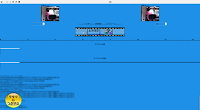
さて、すっかりツカミはOKみたいだから動画編集イッテみっか。前回(5月30日アップ分)からのつづきとなるLivesだ。
まず作成する動画の元を読み込むと左のサムネイルのような画面になるので、この素材のトリミングを済ませる。
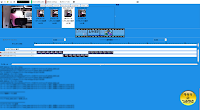 この手順で読み込み→トリミング→次を読み込み→トリミング・・・を繰り返し、おもむろにマルチトラックモードに切り替えると、右に貼り付けた画面になる。ここではじめてタイムラインの登場となる訳だ。
この手順で読み込み→トリミング→次を読み込み→トリミング・・・を繰り返し、おもむろにマルチトラックモードに切り替えると、右に貼り付けた画面になる。ここではじめてタイムラインの登場となる訳だ。最後に編集したサンプル動画をアップするけど、Livesは意外と重い。うちの自作パソコン、スペック的にはそんなに低くはないと思うのだが、SDムービーで撮った動画を編集していると稀に止まる。
ぶっちゃけLivesじゃないと・・・というこだわりもないので、このアプリをメインに据える必要がないのなら問題ないかも。
”ムービーの撮り方”みたいな本をいくつか読んでみると、手ブレの原因は動画撮影の開始時と終了時に発生しやすいとか。つまり録画開始と録画終了のボタン操作でブレるらしい。だからその開始時・終了時をまず素材を読み込んだ時点でカットするような画面構成になってるってのは、Livesはかなり考えられてるのかもしれない。
軽いデータのケータイムービーで撮影した動画で、まずはLivesってどんなもんなのか試してみるといい。
前回は赤ん坊だった頃の娘だったので、本日は今日の様子をお伝えしよう。
やけに熱心に読んでるなと、そ〜っと近づいてみたところ”嵐”について調べてた・・・やっぱ女の子なんだねぇ。
時刻:
15:30
![]()
ラベル: Ubuntu、動画編集、Lives
2011/06/03
イボつきにしてみました・・・(^^ ;)
座っている時間が長い生活をしていると早く死んじまうよという記事を読んだ。
そんなこと言われても社会人になってからかれこれ20数年ずーっとデスクワークのヲイラ。いまさらどーすりゃいいの?と考えていたとき、椅子をバランスボールに代えるとダイエットにもいいらしいと書かれている本をたまたま読んだ。

さらにバランスボールについての情報を調べてみたら、座った時の膝の角度で適正サイズってのがあるらしいことが判明。どうやらもう1サイズ大きなボールがいいらしい・・・。というので早速楽●ショッピングのポイントを発動! そんで、さきほど届いたのがコレ→
決してこの動画の影響でイボ付きを選んだわけではないので、念の為。
チャチな空気入れのため、意外とコレが重労働・・・ってかダイエット目的ならこっちの方が効果がありそうな気配すら感じた。

ひたすら単純作業を繰り返すこと数分。ようやく膨らんだところに、タイミングを見計らったように嫁さん登場!文字通り”一番乗り”をされる・・・なんだか悔しい。
ようやくイスとしての役目を担うため、パソコンルームへと移動。
写真左が先程まで座っていたバランスボールで使用前・使用後を表現してみた。
時刻:
10:36
![]()
2011/05/30
Ubuntu 11.04で動画編集その3 Livesでいってみよ!
動画編集ソフト”その2”は確かAvidemuxというアプリで、ウチの環境では落ちまくりだったため不本意ながら”欠番”扱いとする。
それでは気を取り直してつぎにいってみよう!
画面のキャプチャがコレ。Livesというアプリである。
大画面のモニターで最大化しないと使いづらいアプリケーションの登場なので、サムネイルも縮尺を変えずにアップロードしてみた。
インストール作業はUbuntuビギナーの味方”ソフトウェアセンター”からサクッといける。特別な作業も必要なく日本語表記ってのもありがたい。ただ、Livesが起動した時点でハタと手が止まる。まず、なにすりゃいいの?
このところ画像編集にしてもBGMとしてかぶせる音源にしても、波形編集ソフトのタイムライン上で作業していたせいなんだろうね。はじめるとっかかりがわからなかった。
しばらく編集する動画を読み込んで、あれこれとメニューをいじっているうちに”マルチトラックモード”なるものをみつけ、先ほどまであったもやもやは一気に 氷解。
なるほどね! タイムラインに乗せる前に動画のトリミングを済ませておけってことなのね。
これは意外と本格的なことができるのかも・・・。
もうちょっといぢり倒してからレビューをしようと思うので、しばし待たれよ。
本日の動画は、ずーっと昔に懸賞で当たって送られてきた”オモチャデジカメ”のムービーを編集したもの。娘の3歳頃の様子。ちっちゃい頃の彼女もそうだけど、あちこちに写り込んでいるいろんなものが懐かしく感じた。
時刻:
12:04
![]()
2011/05/26
Ubuntu 11.04で動画編集その1 OpenShotの総括
ちょっと前後したが 本稿がOpenShotの総集編となる予定なので、そのつもりでお付き合い願いたい。
場所は成田空港にほど近い”三里塚さくらの丘”飛行機の離着陸が身近で見られるというスポットだ。
ウィークデーだったため、飛行機見物のギャラリーはまばら。5月のやわらかい日差しを浴びつつ飛行機見物というのもなんだか癒されるねと考えつつ、動画撮影に真剣に取り組んできた。
動画撮影の心得は構え方、構図、シーンの長さ、立ち位置、パンのしかたやズームのしかたなどなど多岐に渡る。さすがに全部を一度にできるほど器用じゃないから、これは数をこなして自分なりにポイントを絞り込んでいくことによって体で覚えていくしかないなと、約30分程ムービーを構えていて改めて感じた。
ちなみにデジタルカメラでの撮影にも応用できるテクニックとも共通しているので、一度体得しちゃえばいろんなシーンで役立つはず。やっぱり我流じゃなく、基本は大切だってことだね。
そんなこんなで撮影を終え編集した動画はこちら。Bloggerでは受け付けてくれなかったのでYouTubeにアップしてみた。
そろそろ帰ろうかなと考え始めた頃に、ひょっこりと現れた成田空港が誇るゆるキャラである。広報誌にでも載せるのかな?
ヲイラはだいぶ時間がたってから気づいたんだけど、タイトルをつける機能も楽しげだ。
実際にはタイトルだけじゃなくいろいろ楽しいことに使えるようだし・・・。InkscapeやBlenderとの連携もできるらしい。
InkscapeはともかくBlender・・・3DCGか。
コレ使い始めるとつい時間が経っちゃうんだよね。
まだまだ奥行きがありそうなOpenShot関連だが、このあたりで中締めといこう。
今まで何回かに渡って触れてきたけど、OpenShotは概ね良好。
たまに落ちることもあるけど、途中でこまめに保存しながらダメージを受けないよう活用してほしいアプリだ。ウチの環境ではPiTiViよりも安定していた。きっと動画編集って楽しいと感じること請け合いだ。
こちらはオマケの携帯動画。映像としてはヲイラの電脳日記初登場(!?)作品となった。
次回はまだ未定だが、”Avidemux”以外のアプリを取り上げる予定なのでお楽しみに。
時刻:
8:52
![]()
2011/05/25
古いマシンをLinuxで復活させる
軽くて速いWindows2000で”できること”の幅がかなり狭まってきたようだ。レガシーなOSでネットを徘徊している方々なら、きっとピンとくるはず。
MicroSoftのサポートが切られてもその軽快さが気に入って使っていたヲイラだったが、そろそろ次の使い道を用意してやる必要があるみたいだな。
そんなわけで久々にいろんなディストリビューションについて調べたり触れたりしたが、益々選択肢が広がっている様子を目の当たりにして楽しかった。無論Linux化するわけだが、スペックが低いのでどのディストリを使おうかいろいろ試した結果、SLAXとPuppyに絞る。特にPuppyは新しいバージョンがリリースされていた。情報を見逃さないようにいろんな所にアンテナを張ってるつもりなのだが、まだまだアマいってことだね。
LiveCDからのブートではなく、クリーンインストールしようと作業を開始したのだがちょっと待てよ・・・年賀状のデータベースやら仕事関連のデータなど多種多様なものが入っていることを思い出し手がとまる。コイツに入っているWindows環境をとりあえず使わんでも大丈夫なことが確認できたら入れ替えよう。いつかというと、来年の確定申告が終わって請求書を印刷するまでくらいかな・・・?
そんなワケでWindows2000ProをとっぱらってのLinux化は約1年先の予定。
えらく長期戦になっちゃうのね。
時刻:
8:41
![]()
2011/05/23
Ubuntu 11.04で動画編集その2 Avidemuxに手こずる
いままで扱ったPiTiViやOpenShotとの違いはタイムラインが表示されない点。こうなると直感的にどう接していいものか悩んでしまうところ。
ググってみるとコイツの得意技は動画同士を連結したり、映像にいろんなフィルタをかけたりって作業なんだそーな。入出力ファイルの形式もいろんなフォーマットに対応しているとあるのだがうちの環境ではすぐ落ちる。保存しようとすると落ちてくれるため、申し訳ないがよくわからない。
ウィンドウ右下に見えるツマミをいじると微調整ができる点はなんとなくプロっぽいのだが、こんな調子なのでパス。それならOpenShotのデコレーションをするためにinkscapeやblenderに精通したほうがいい気がするな。
投稿サイトやブログで動画をアップするときに、個人的に気を使っちゃうのが音声だ。
ヲイラ愛用のSDムービーはマイク部分が弱点のようで、風切り音やノイズを思いっきり集めてくれる。そのためなるべく録画時の音声は活かさずに、BGMをかぶせたるよう心がけている。
 ただこのBGMってのがクセモノで著作権にひっかかったり、MP3の無料配布サイトなのに使用方法を制限していたりとシバリが強い。ならば自分でやっちゃうか!と探してみるとChromium(ってか世間ではChrome)で使えるオーディオエディターがみつかった。
ただこのBGMってのがクセモノで著作権にひっかかったり、MP3の無料配布サイトなのに使用方法を制限していたりとシバリが強い。ならば自分でやっちゃうか!と探してみるとChromium(ってか世間ではChrome)で使えるオーディオエディターがみつかった。動画編集ソフトじゃないけど、サンプルや自前の音源を選んで並べて使える波形編集ソフト。やっぱり直感的に使えるのがいいよね?
クラウドで使えるChrome用のウェブアプリ(英語)ではあるが、ダウンロードもできる。
計画は着々と進行し、徐々にスキルアップもできている・・・そろそろアクションを起こしてみるか。